如何将 Safari 书签与谷歌浏览器同步
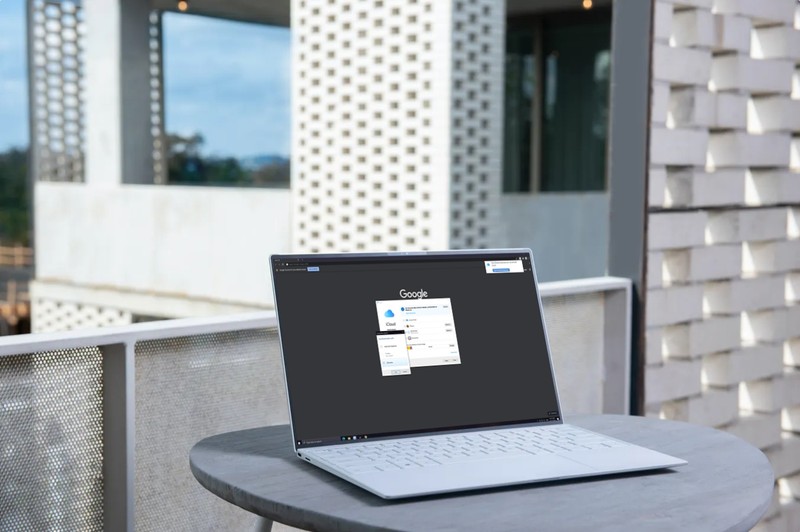
许多拥有 iPhone 和 iPad 的人也使用 Windows 计算机,如果您是其中之一,您很可能同时使用 iOS/iPadOS 上的 Safari 和 Windows 上的 Chrome。幸运的是,借助浏览器扩展程序,您可以轻松地在这两种浏览器之间同步书签。
借助 Apple 开发的 iCloud 书签 Chrome 扩展程序,您可以跨设备在 Safari 浏览器和 Google Chrome 浏览器之间无缝切换,而不必担心丢失书签。您的所有书签都使用 iCloud 同步,无论您使用的是 iPhone、iPad、Mac 还是 Windows PC,它们都可以随时使用。
有兴趣在您的计算机上设置此功能吗?我们随时帮助您入门,您很快就能将 Safari 书签与 Windows 上的 Google Chrome 同步。
如何在 PC 上将 Safari 书签与 Google Chrome 同步
要使您的 Safari 书签与 Google Chrome 同步,您需要有 iCloud for Windows 除了扩展之外还安装在您的 PC 上。完成安装后,只需按照以下步骤操作即可:
- 打开谷歌浏览器并前往 Chrome 网上应用店并获取 iCloud 书签 扩展。点击“添加到 Chrome”以安装扩展程序。
<
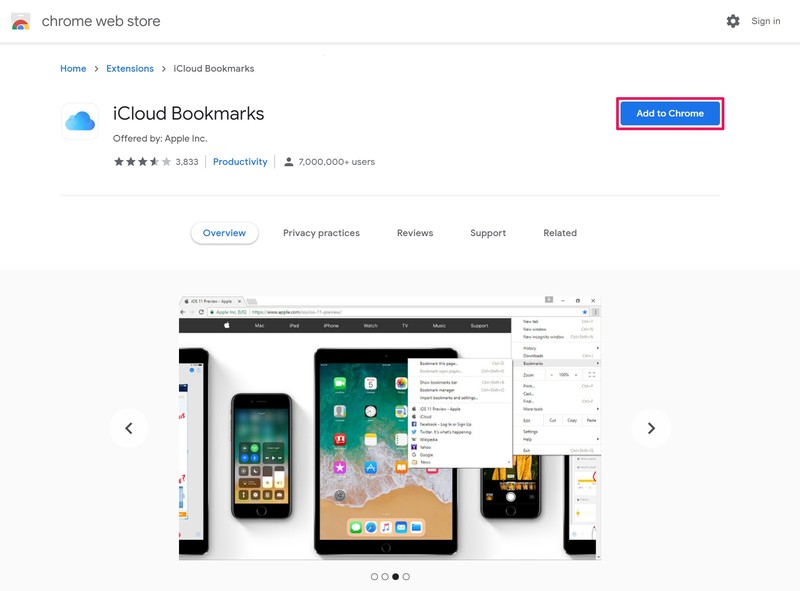
- 接下来,您需要启动 iCloud 桌面应用程序,使用您的 Apple 帐户登录以访问主菜单。在这里,如果尚未选中该功能,请单击书签旁边的“选项”。
<
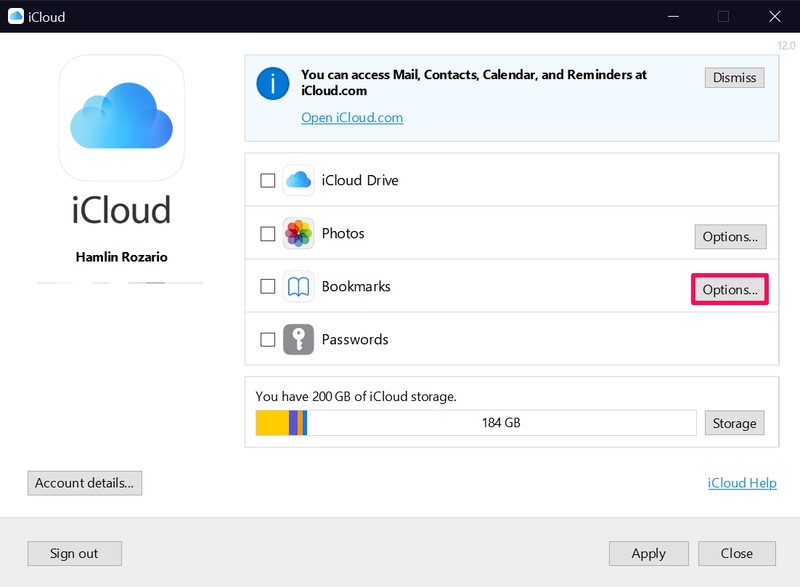
- 现在,只需选中浏览器列表中“Google Chrome”旁边的框,如下面的屏幕截图所示,然后单击“确定”。
<

- 接下来,点击“应用”以确认并保存您的更改。您的 Chrome 书签现在将与您的 Safari 书签同步。
<

- 为确保一切正常,您可以在计算机上启动谷歌浏览器,然后点击地址栏旁边的 iCloud 书签扩展程序图标。如果您看不到它,您可以通过单击扩展程序图标找到它。在这里,您会看到您的 Chrome 书签是否正在主动与 iCloud 同步。
<

这几乎就是您需要做的所有事情。
从现在开始,当您在 Windows 计算机上使用 Chrome 后切换到 iPhone 上的 Safari 时,您会发现 Safari 已经更新了它的所有书签以匹配 Chrome 上的内容。
活动书签同步目前仅适用于 Chrome,但由于 Microsoft 的 Edge 浏览器现在基于 Chromium,您将能够在您的设备上安装此 Chrome 扩展程序边缘浏览器允许来自其他来源的扩展。多亏了这个变通办法,您还可以让您的 Edge 书签与 Safari 保持同步。
这只是 Apple 为 Chrome 用户提供的浏览器扩展之一。除了 iCloud 书签,还有一个 iCloud 密码扩展程序,允许您在 Windows PC 上使用存储在 iCloud 钥匙串中的已保存密码。要使用此功能,您需要在计算机上安装 Windows 版 iCloud 版本 12 或更高版本。
如果您在 Mac 上使用 Chrome,请注意 iCloud 不会在 macOS 版 Chrome 和 Safari 之间同步书签。这些主动同步书签的步骤仅适用于 Windows 计算机。因此,如果您在 Mac 上使用 Chrome,但在 iOS 设备上使用 Safari,那您就倒霉了(无论如何现在,或者如果您知道解决方案,请在评论中告诉我们)。
现在您知道可以将所有 Safari 书签与 Chrome 同步了。对于 Windows 用户,您如何看待此功能?在评论中让我们知道您的想法。
